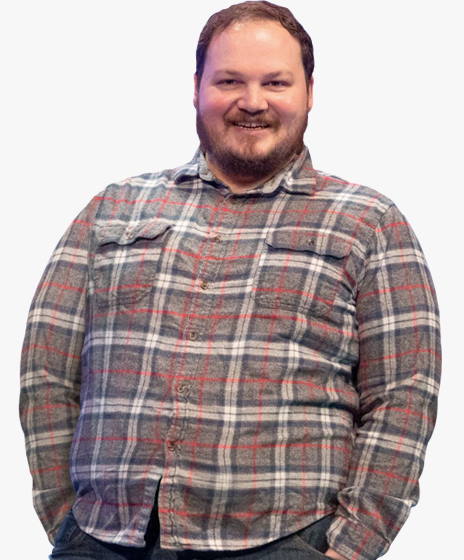Los archivos PDF son excelentes para la compatibilidad y la consistencia. Funcionan en casi cualquier dispositivo y siempre mantienen el mismo aspecto visual. Sin embargo, si estás creando contenido nuevo para la web, deberías considerar el uso de páginas web en lugar de PDFs.
Debajo exploraremos:
- Cómo Google trata a los archivos PDF
- Por qué los PDF no son geniales para el SEO
- Cómo optimizar los PDF
- Cómo rastrear las vistas de archivos PDF
Los archivos PDF se muestran en los resultados de búsqueda de Google con una etiqueta de PDF.

PDF de la guía de SEO para principiantes de Google en los resultados de búsqueda.
Los PDF se convierten e indexan como HTML. Para archivos PDF en los que hay imágenes de texto, Google utiliza la tecnología de Reconocimiento Óptico de Caracteres (OCR) para convertir la imagen de texto en texto. Las imágenes en los PDF también se indexan en los resultados de búsqueda de imágenes.
Google elige páginas sobre PDFs si están duplicadas. Si tienes páginas y archivos PDF con el mismo contenido, Google tiende a preferir la versión de página del contenido como la versión principal del clúster duplicado. Esto significa que las señales se consolidarán en la versión de página y esa será la versión que se muestre en los resultados de búsqueda.
Aunque Google indexa y, en ocasiones, clasifica los PDF, el formato tiene algunas desventajas respecto a las páginas web:
- No es amigable con dispositivos móviles. Los archivos PDF están diseñados para tener una apariencia uniforme en todos los dispositivos. Eso significa que no existe propiamente un PDF compatible con dispositivos móviles.
- Falta de navegación. La mayoría de los archivos PDF no incluyen elementos de navegación, lo que dificulta que las personas exploren otro contenido.
- Falta de algunos atributos SEO. Los archivos PDF tienen versiones equivalentes de muchos elementos de SEO, pero también carecen de otros, como los atributos de enlaces individuales como nofollow, UGC y patrocinado.
- Puede que no se rastreen a menudo. Debido a que los PDF rara vez cambian, tienden a rastrearse con menor frecuencia que las páginas que se actualizan con más frecuencia.
- El seguimiento es más difícil. La mayoría de los rastreadores comunes ejecutan JavaScript en una página web y no funcionan en archivos PDF.
Dicho esto, estoy consciente de que hay algunas situaciones en las que no hay forma de evitar el uso de un PDF para tu contenido. Si ese es tu caso, sigue leyendo para aprender cómo optimizar tus archivos PDF para la búsqueda.
La mayoría de los elementos SEO on-page a los que estás acostumbrado a ver en HTML tienen un equivalente en versión PDF, y se utilizan de la misma manera en que estás habituado. Muchos también están allí por razones de accesibilidad. Así que analicemos algunas formas de optimizar los PDF para SEO:
- Escribe buen contenido
- Agrega un título optimizado
- Agrega una descripción optimizada
- Usa un nombre de archivo relevante
- Incluye atributos alt en imágenes
- Usa encabezados
- Incluye enlaces
1. Escribe buen contenido
La misión de Google es organizar la información del mundo. Incluso si no es una página web, un buen contenido es un buen contenido. He visto mucho contenido excelente en archivos PDF, como documentación técnica, reportes oficiales, etc. Parte de la mejor información de la web está oculta en archivos PDF.
2. Agrega un título optimizado
Así como las páginas web tienen etiquetas de título, los PDF tienen títulos. Ten en cuenta que muchos motores de búsqueda utilizan el título para describir el documento en sus resultados de búsqueda. Si un PDF no tiene título, el nombre del archivo aparece en la SERP .
Ve aquí cómo editar el título de un PDF en Adobe Acrobat Pro:
- Haz clic en Archivo> Propiedades
- Edita el campo de Título
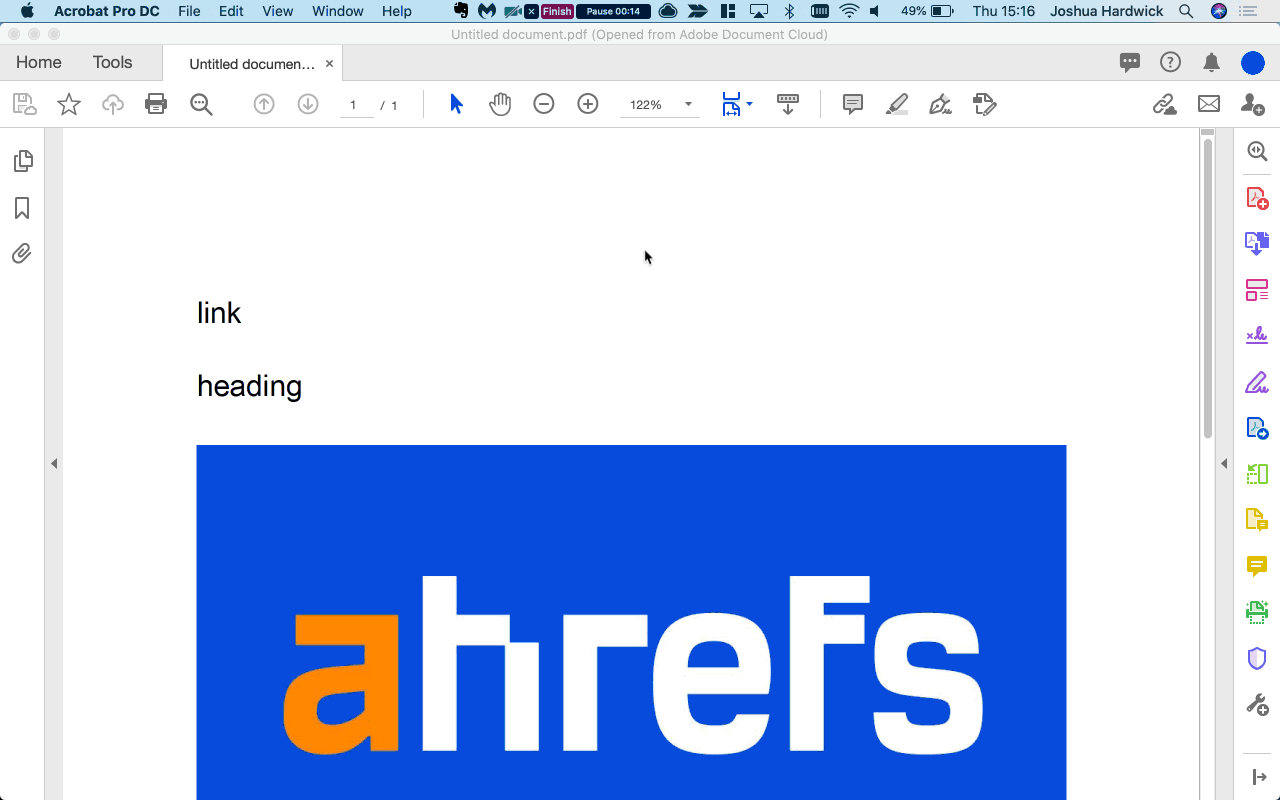
3. Agrega una descripción optimizada
Al igual que con las meta descripciones para páginas web, este no es un factor de posicionamiento, pero te da una oportunidad de controlar el texto que aparece en los resultados de búsqueda.
- Haz clic en Archivo> Propiedades
- Haz clic en Metadatos adicionales
- Edita la descripción

4. Usa un nombre de archivo relevante
El nombre de archivo del PDF será parte de la URL. Esto afectará la URL que se muestra en los resultados de búsqueda y es un factor de clasificación pequeño.
- Haz clic en Archivo> Guardar como
- Edita el nombre del archivo
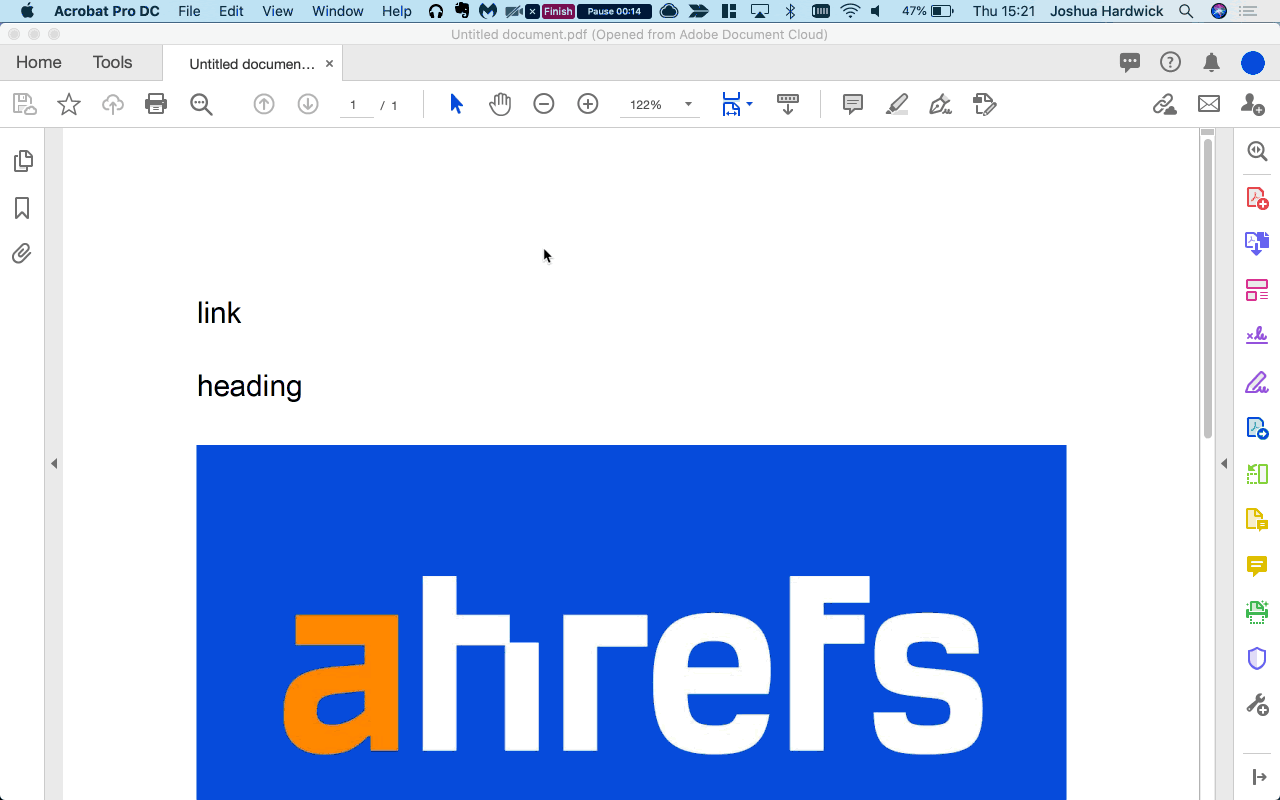
5. Incluye atributos alt en imágenes
Para ayudar a que los motores de búsqueda entiendan el contenido de tus imágenes, puedes agregar alt text a las imágenes en tu PDF.
- Haz clic en el icono Etiquetas en la barra lateral izquierda.
- Busca la imagen a la cual deseas agregar alt text en la jerarquía del documento.
- Haz clic con el botón derecho en la imagen.
- Haz clic en Propiedades.
- Agrega alt text relevante en el cuadro.
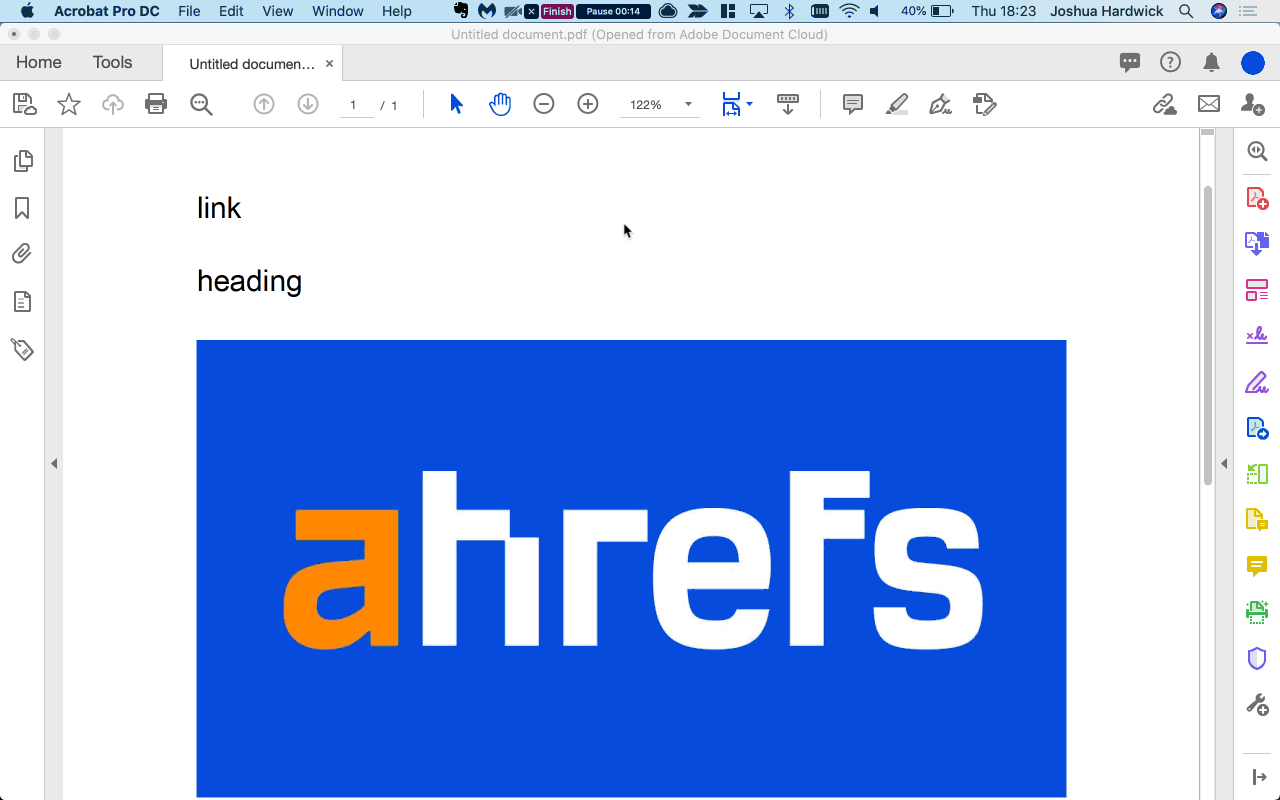
6. Usa encabezados
Tal como las etiquetas de encabezado (H1-H6) en las páginas web, puedes especificar que cierto texto en los archivos PDF sean encabezados.
- Haz clic en el icono Etiquetas en la barra lateral izquierda.
- Busca el texto que deseas editar en la jerarquía del documento.
- Haz clic en la etiqueta con el botón derecho.
- Haz clic en Propiedades.
- Selecciona el nivel de encabezado apropiado en el menú desplegable.
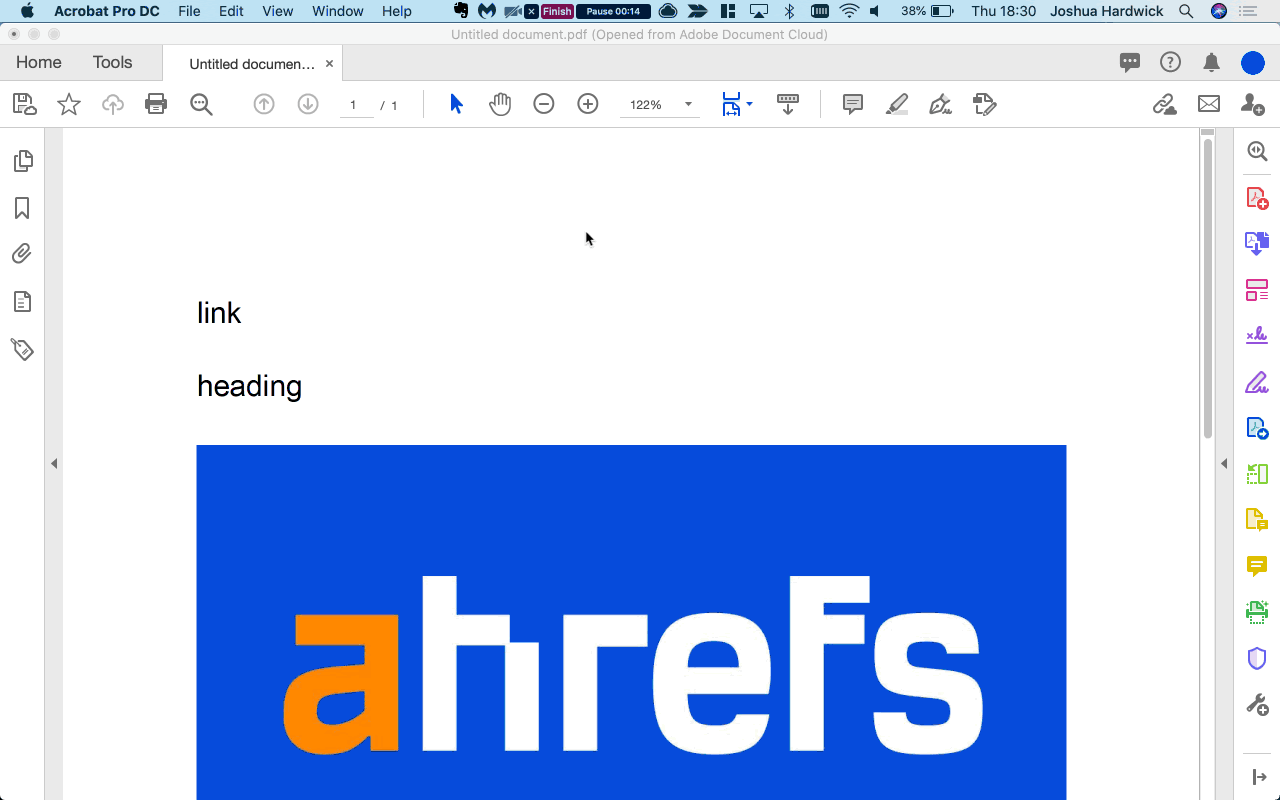
7. Incluye enlaces
Al igual que con cualquier página, los enlaces internos y externos también influyen en los rankings. Los enlaces pasan PageRank y su texto ancla agrega contexto. Al incluir enlaces hacia tu PDF y enlaces desde tu PDF a otras páginas, estás ayudando a que el PageRank fluya a través de tu sitio en lugar de crear un callejón sin salida. Algunos archivos PDF tienen montones de enlaces. Larry Page dijo una vez: “Resulta que las personas que ganan el Premio Nobel tienen citas de 10.000 artículos diferentes”.
Echa un vistazo a este documento del GDPR. Tiene 77K enlaces de 823 dominios de referencia, pero no tiene enlaces salientes. Esta es una oportunidad perdida y el agregar algunos enlaces internos desde este PDF a otras páginas del sitio podría ayudar a que esas páginas se clasifiquen mejor.
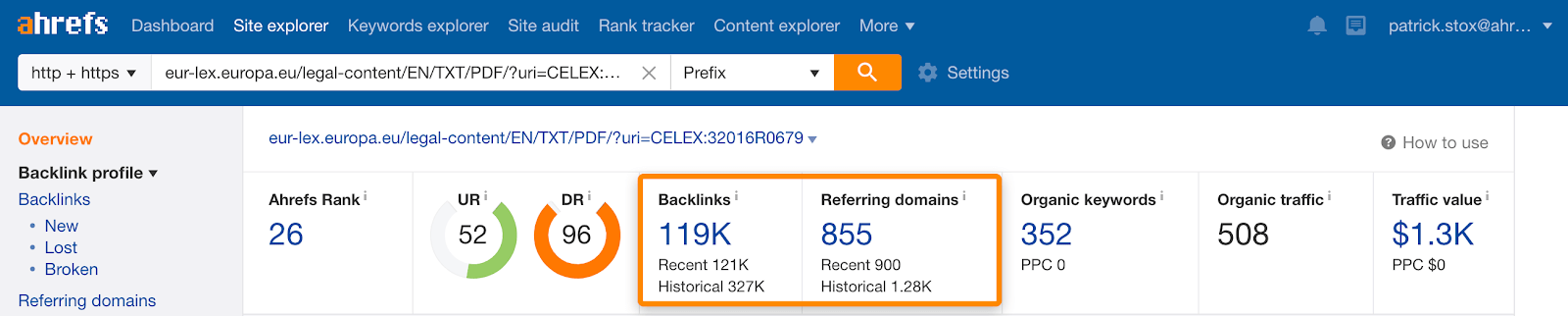
Links a un PDF de GDPR.
Este ejemplo de Google es mejor. Su PDF de la Guía de SEO para principiantes tiene 3.37K enlaces de 754 dominios de referencia y hacen un buen trabajo al pasar ese valor a otras páginas al vincular desde el PDF.
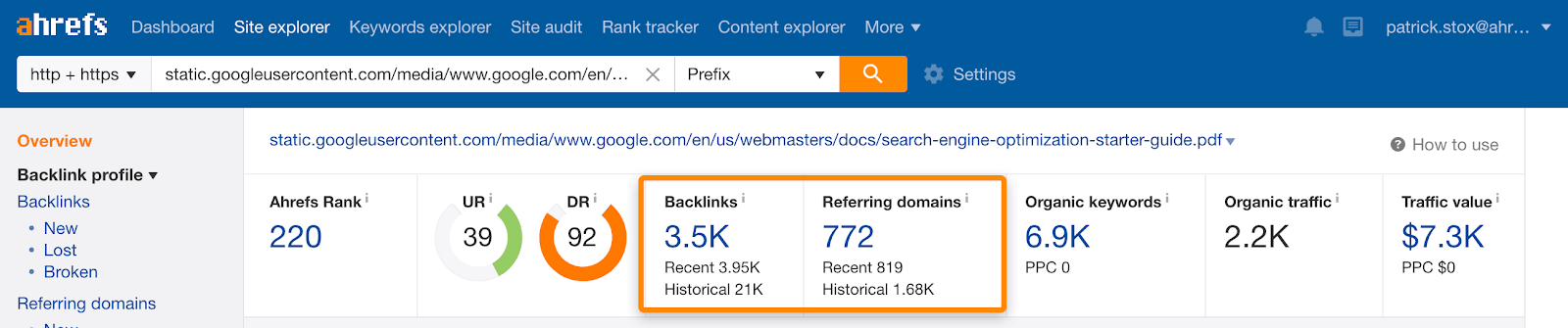
Enlaces al PDF de la Guía de SEO para Principiantes de Google.
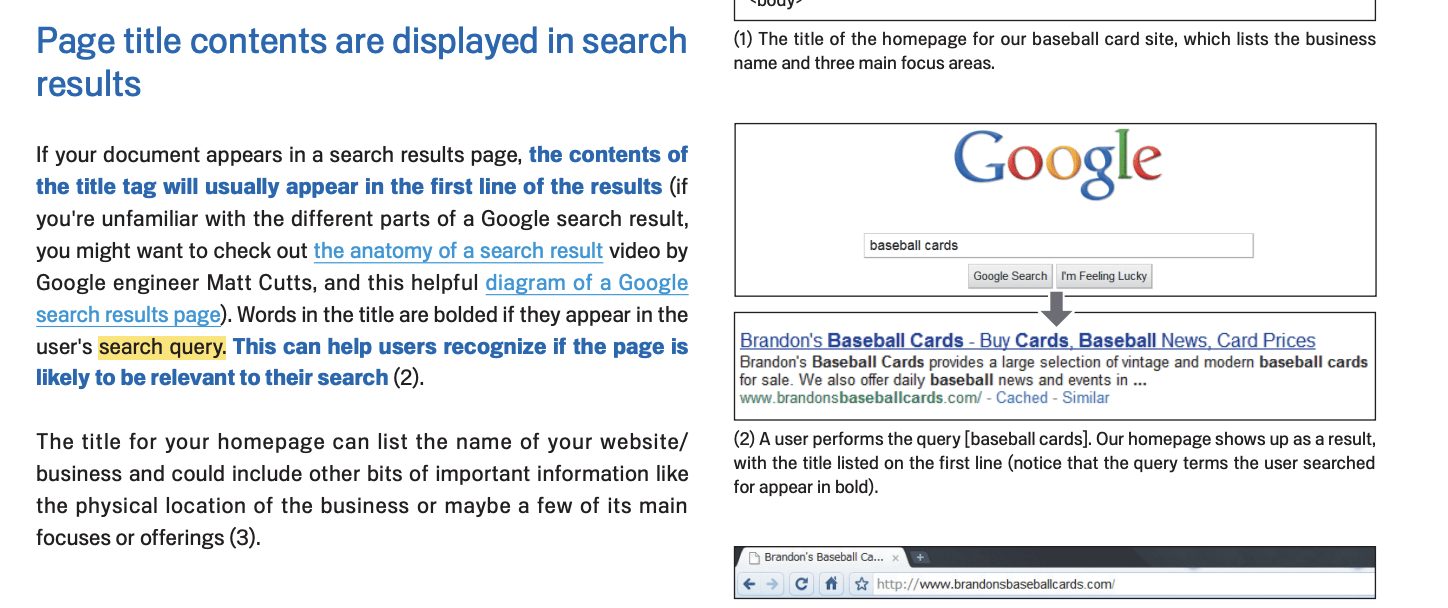
Google hace un buen trabajo de enlazado interno en el PDF de la Guía de SEO para Principiantes de Google.
Para agregar enlaces en un archivo PDF:
- Haz clic en el botón Editar PDF en la barra lateral derecha.
- Haz clic en el menú desplegable Enlace en el menú Editar.
- Haz clic en Agregar/Editar enlace web o documento.
- Dibuja un rectángulo alrededor del texto que deseas vincular.
- Establece el Tipo de enlace como Rectángulo Invisible.
- Configura la Acción de enlace como Abrir una página web
- Agrega tu URL
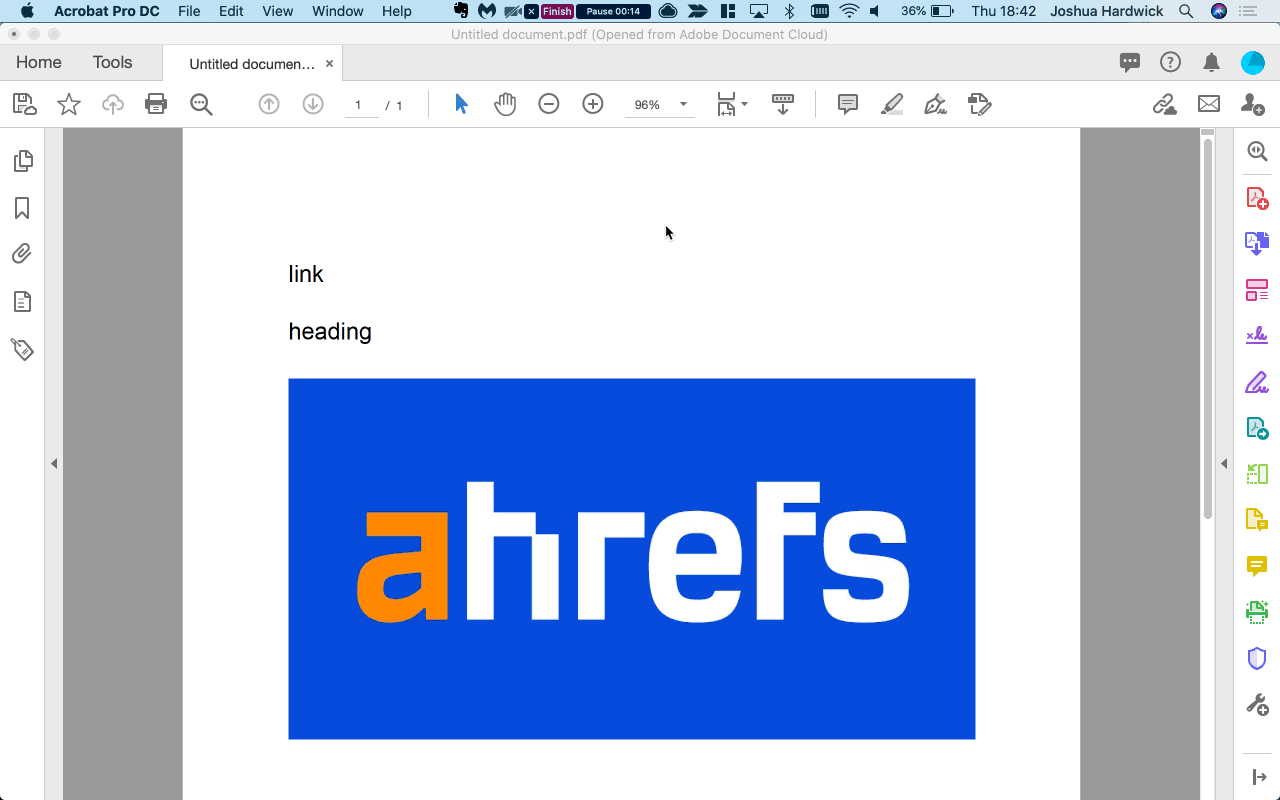
Como mencionamos anteriormente, los PDF son más difíciles de rastrear. Debido a esto,muchos equipos de marketing tienden a bloquear los archivos PDF o ponerlos como disponibles sólo después de que un usuario completa un formulario. Al hacer esto, cambian el enfoque del seguimiento del desempeño a la generación de leads. Sin embargo, existen algunas opciones para realizar un seguimiento de tus archivos PDF, entre las que se incluyen:
Seguimiento de eventos
Puedes realizar un seguimiento de los clics en enlaces PDF y enviarlos a tu sistema de análitica. Esto te permite ver cuántas veces las personas hicieron clic en los archivos PDF para descargarlos o abrirlos. Puedes averiguar cómo configurarlos aquí.
Incrustaciones
Si insertas el PDF en una página mediante JavaScript o un iframe, puede utilizar los datos analíticos de la propia página.
Script de seguimiento intermedio
Esta es una solución compleja, pero es posible enviar clics en PDF a través de un script de seguimiento intermedio que envía datos a tu sistema de analítica antes de enviar personas a tu PDF. Puedes encontrar un ejemplo aquí.
Registros de Servidor
Dado que los archivos PDF se almacenan en un servidor, cualquier solicitud de acceso a los archivos se registrará en tus archivos de registro.
Datos de terceros
Debido a que los archivos PDF rara vez se rastrean en los sistemas de analítica, a veces los mejores datos que tienes son de otra fuente como Google Search Console o Ahrefs. Ahrefs también puede brindarte datos sobre cuáles de los PDF de tus competidores obtienen el mayor tráfico orgánico. Simplemente pega tu dominio en Site Explorer, luego ve al informe de Mejores Páginas y busca URLs que contengan .pdf
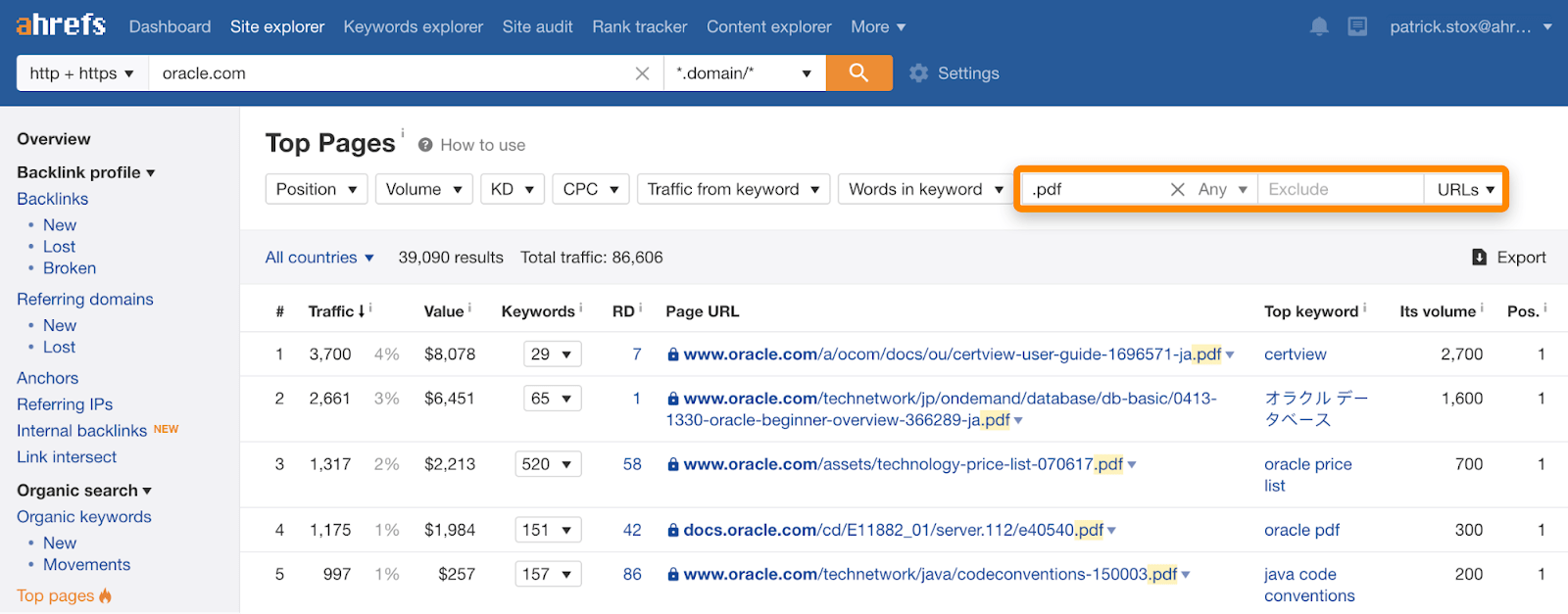
Reflexiones finales
Espero haberte convencido de que en la mayoría de los casos deberías crear contenido nuevo en páginas web y no en PDF, pero ¿qué pasa con los PDF antiguos? ¿deberías optimizar los PDF o convertirlos en páginas? En el estilo típico del SEO, voy a ir con “depende”. Realmente no creo que haya una forma correcta o incorrecta de hacer esto. Haz lo que te resulte más fácil. Cualquiera de las dos formas debería mostrar un impacto positivo, pero dependiendo del esfuerzo y los recursos, la respuesta podría ser optimizar los PDF, convertir los PDF en páginas o hacer otra cosa en su lugar.
¿Tienes preguntas? Házmelo saber en Twitter.
Traducido por Prime Web México. Llega a nuevos clientes todos los días con tu sitio web.